Comment ajuster panneaux de photoshop CS6
Beaucoup de programmes axés sur l'image-utiliser des panneaux d'une sorte, et Photoshop CS6 a eu panneaux (anciennement appelées palettes) depuis la version 1.0. Cependant, depuis Photoshop 3.0, le programme a utilisé une nouvelle façon de travailler avec des panneaux. Plutôt que de fenêtres autonomes, Photoshop utilise regroupés, panneaux, qui se chevauchent les uns les autres dans des groupes de deux ou trois (ou plus, si vous les réorganisez vous-même) à onglets.
Pour accéder à un panneau qui tombe derrière celui affiché sur le dessus, cliquez sur l'onglet du panneau. Par défaut, certains panneaux, tels que Outils prédéfinis, apparaissent seuls.
Beaucoup de panneaux - tels que le pinceau, styles, les actions et les panneaux Nuancier - comprennent des options pour définir des ensembles de paramètres (appelés presets) Que vous pouvez stocker pour les réutiliser à tout moment.
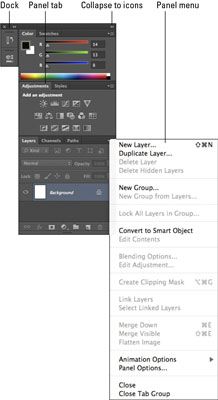
Voici comment faire pour ouvrir, fermer et autrement manipuler un groupe de panneaux, qui peuvent être facilement accessible à partir du menu de fenêtre:
Pour développer un panneau: Les panneaux sont représentés par des icônes quand il est replié. Pour développer un panneau, cliquez simplement sur son icône. Vous pouvez également sélectionner un panneau en le choisissant dans le menu Fenêtre.
Pour mettre un panneau à l'avant de son groupe: Lorsque le groupe de panneaux est élargi, le panneau est visible le panneau qui a une coche à côté de lui sur le menu Fenêtre. Dans ce mode, vous pouvez sélectionner un seul panneau dans un groupe car un seul onglet dans un groupe peut être sur le dessus à un moment donné.
Lorsque vous sélectionnez un panneau dans le menu Fenêtre, vous avez aucun moyen de savoir laquelle des panneaux sont regroupés parce Adobe liste panneaux ordre alphabétique, plutôt que par des groupes. Pour mettre un panneau spécifique à l'avant, cliquez sur l'onglet (lorsque expansé) ou l'icône (quand il est replié).
Pour déplacer un panneau de son groupe: Prenez l'onglet du panneau avec votre souris et faites-la glisser vers son nouvel emplacement, comme un autre groupe, le quai du panneau, ou le bureau de Photoshop. Si vous déplacez les panneaux sur leurs groupes ou de les faire glisser sur le bureau de sorte qu'ils sont seuls, l'un d'eux peut être sélectionné dans le menu Fenêtre.
Pour réduire un panneau: Cliquez sur la zone grise à côté de l'onglet.
Pour fermer un panneau: Sélectionnez un panneau de contrôle-marquée dans le menu Fenêtre. Le groupe de panneaux ensemble ferme. Vous pouvez également sélectionner Fermer ou Fermer l'onglet Groupe dans le menu pop-up du panneau.
Voici quelques autres conseils panneau de manipulation:
Développer ou réduire le quai. Pour ce faire, cliquez sur les doubles triangles en haut de la station d'accueil.
Réduire un panneau à son icône. Faites glisser le panneau par sa patte et le positionner en dessous de la colonne existante d'icônes. Relâchez le bouton de la souris pour faire l'effondrement du panneau à son icône correspondante.
Économisez de l'espace en gardant panneaux en groupes. Vous pouvez déplacer tous les panneaux d'un groupe en faisant glisser la zone grise à droite de l'onglet du groupe. Accéder à un panneau individuel en cliquant sur son onglet pour l'amener à l'avant. En conséquence, plusieurs panneaux occupent l'espace d'écran requis par un seul.
Utilisez le menu Fenêtre si vous ne pouvez pas trouver un panneau. Dans le menu Fenêtre, sélectionnez le nom du groupe pour le rendre visible ou pour l'amener au sommet de son groupe.
Personnaliser, personnaliser, personnaliser. Après vous utilisez Photoshop pendant un certain temps, la création de vos propres groupes de panneaux personnalisé basé sur les panneaux que vous utilisez le plus souvent peut être un véritable gain de temps.
Par exemple, si vous ne l'utilisez le panneau Tracés très souvent, mais ne pouvez pas vivre sans le panneau Actions, vous pouvez faire glisser le panneau Tracés à un autre groupe ou à la zone du quai du panneau, et de mettre le panneau Actions dans le même groupe que les calques et les canaux panneaux à mission critique.
Restaurer emplacements par défaut du tableau, quand on le désire. Si vous décidez de ne aimez pas la façon dont vous avez organisé vos panneaux, vous pouvez choisir Fenêtre-workspace-Essentials (par défaut) pour les retourner à la configuration par défaut (la façon dont ils étaient quand Photoshop a été installé).




